Как восстановить пароль Wi-Fi Ростелеком » Услуги, тарифы, настройки, оборудование
Содержание:
- 1 Как восстановить пароль на роутере Ростелеком
- 2 Что делать при неактивном соединении?
- 3 Дополнительная информация
- 4 Заключение
Как восстановить пароль на роутере Ростелеком
Для восстановления забытого секретного кода безопасности можно воспользоваться компьютером:
- Сервисы Windows – через меню «Пуск» перейти в раздел «Панель управления».
 Войти в «Центр управления». Кликнув по «Управлению беспроводными сетями» – здесь представлены все точки доступа. Далее открываем контекстное меню и переходим в свойства – подключение – безопасность. Здесь представлена комбинация, которую можно использовать для доступа к вай-фай.
Войти в «Центр управления». Кликнув по «Управлению беспроводными сетями» – здесь представлены все точки доступа. Далее открываем контекстное меню и переходим в свойства – подключение – безопасность. Здесь представлена комбинация, которую можно использовать для доступа к вай-фай. - Роутер TP-LINK – в документах к каждому устройству прописан уникальный ip-адрес, который нужно ввести в строку браузера для того чтобы войти в личный кабинет. В окне для авторизации следует прописать логин и пароль: admin. В настройках переходим во вкладку «Ключ шифрования». Именно здесь указан пароль для доступа к вай-фай.
Что делать при неактивном соединении?
Как восстановить пароль Wi-Fi Ростелеком при отсутствии подключения к сети? Для этого нужно выполнить действия, которые не требуют подключения к интернету:
Дополнительная информация
Для восстановления пароля к точке доступа моно воспользоваться услугами менеджера компании. Связаться с сотрудником можно по номеру: 8(800)100-08-00. В данном случае нужно предоставить все необходимые данные об абоненте (номер паспорта и адрес установки оборудования), а также сообщить о том, что пароль забыт и имеется необходимости в его восстановлении.

Если имеется мобильный интернет, то можно установить на смартфон приложение Root Browser и подтвердить доступ к стандартным файлам системы. Среди имеющихся папок следует выбрать misc, чтобы попасть в директорию вай-фай. Открываем файл wpa в текстовом редакторе, где можно просмотреть всю информацию о точках доступа. Каждая сеть обозначена словом network. Для того чтобы определить пароль. Следует отыскать строку psk, где будет прописано буквенное и цифровое значение.
В качестве дополнительного приложения можно воспользоваться утилитой WiFi Key Recovery. Данная программа самостоятельно проанализирует все имеющиеся файлы и отыщет пароль. Обратите внимание, что такой вариант восстановления возможен только в том случае, если телефон поддерживает джейлбрейк.
Если у Вас остались вопросы — сообщите нам
Задать вопрос
Заключение
Для входа в личный кабинет можно воспользоваться «Единым кабинетом». При входе можно нажать на «Восстановление пароль». На указанный при регистрации адрес электронной почты будет выслано письмо СС ссылкой.
Пароль должен содержать как цифры, так и буквы. Для более высокого уровня защиты чередуйте строчные и прописные буквы. В таком случае ни одна программа не сможет взломать доступ к личным данным. При возникновении вопросов звоните в службу поддержки клиентов по номеру 8(800)707-12-12.
пароль по умолчанию, узнать, восстановить
Провайдер Ростелеком даёт всем клиентам возможность получить доступ в интернет через кабель или телефонную сеть. Чаще всего для выхода в сеть используется роутер, раздающий сигнал по Wi-Fi. В момент подключения пароль от Wi Fi Ростелеком устанавливается по умолчанию, и при желании его можно сменить позднее в настройках самого устройства.
Содержание
- Как узнать пароль от Wi Fi?
- Через командную строку
- Как поменять пароль Wi-Fi?
- Помощь техподдержки
- Своими руками
- Задать вопрос автору статьи
Как узнать пароль от Wi Fi?
Личный кабинет клиента Ростелеком, расположенный по адресу lk. rt.ru, не позволит вам установить пароль и логин от беспроводной сети. Самый простой способ определить актуальный пароль от Wi Fi Ростелеком – открыть параметры точки доступа.
rt.ru, не позволит вам установить пароль и логин от беспроводной сети. Самый простой способ определить актуальный пароль от Wi Fi Ростелеком – открыть параметры точки доступа.
На WINDOWS 10 нужно любым удобным способом открыть «Центр управления сетями» (через «Пуск» или иконку сети), и далее:
- Нажать на «Изменение параметров адаптера».
- Выбрать созданное WI-Fi соединение и правой кнопкой мыши кликнуть по вкладке «Состояние».
- Открыть «Свойства сети» и перейти в подраздел «Безопасность».
- Кликнуть по галочке «Показывать вводимые знаки», чтобы пароль отобразился на экране.
В 7 и 8 версиях ОС Windows ключ безопасности от сети отображается практически идентичным образом. Необходимо открыть «Центр управления сетями» и далее нажать на «Управление беспроводными сетями».
После кликаем по разделу «Безопасность» и жмём на опцию «Отображать».
Через командную строку
ОС Windows хранит логины и пароли от всех ранее использованных подключений.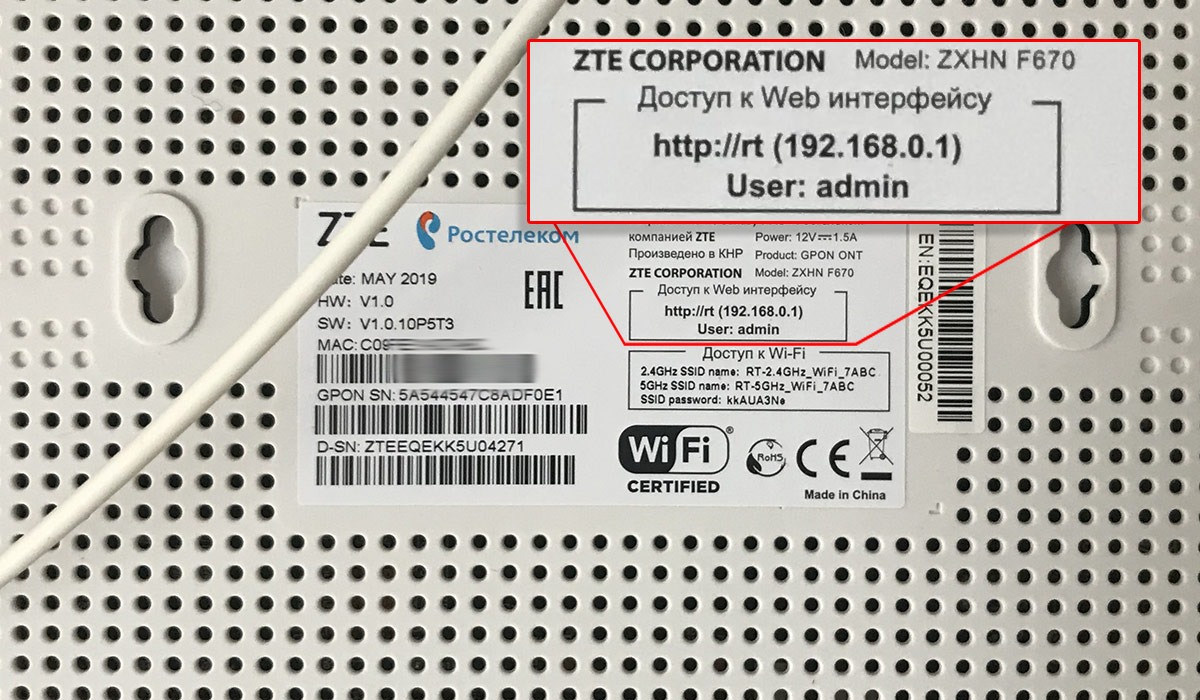 Поэтому узнавать входные данные любой сети, в том числе и от Wi Fi Ростелеком, можно и без выхода в интернет.
Поэтому узнавать входные данные любой сети, в том числе и от Wi Fi Ростелеком, можно и без выхода в интернет.
Для этого потребуется:
- Открыть меню «Пуск» и выбрать опцию «Командная строка».
- Ввести команду netsh wlan show profiles для определения имени сети, где name = наименование сети key= защитный код.
Как поменять пароль Wi-Fi?
Видео-инструкции доступны здесь:
Для успешного подключения к беспроводной сети потребуется ввести последовательность из 8 знаков защитного кода. Если доступ к сети закрыт, самый простой способ – перезапустить роутер и ПК.
Если же это не помогло, потребуется изменить входные данные. Чтобы сменить установленный пароль (например, если пользователь забыл пароль от вайфая, и не может подключиться к сети Ростелеком), можно действовать 2-мя способами.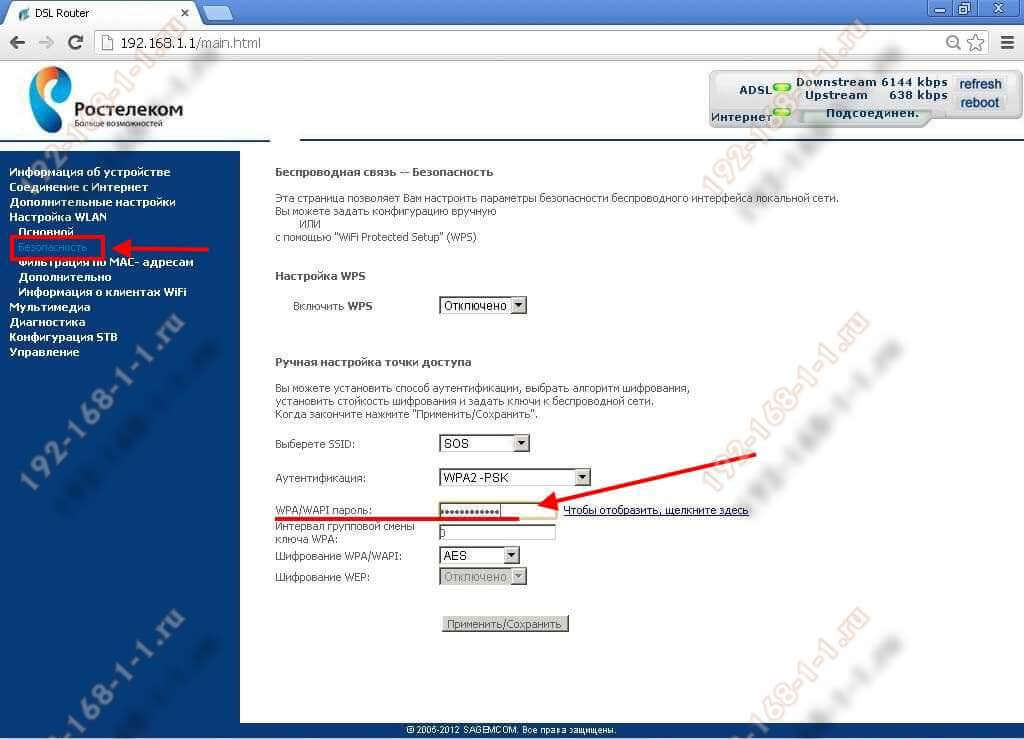
Помощь техподдержки
Тем, кто не силён в настраивании гаджетов, проще будет вызвать специалиста компании на дом. Обычно в таких случаях звонят в колл-центр. Сотрудник Ростелеком может предложить решение, как восстановить пароль от ВайФая, продиктовав, что нужно для этого сделать по телефону.
Важно! Сотрудник, который принимает звонок от клиента, должен идентифицировать личность звонящего. Для этого потребуется назвать:
- ФИО человека, на имя которого заключен договор, его паспортные данные;
- номер самого соглашения;
- наименование устройства (для уточнения).
Данные можно подсмотреть в договоре с Ростелеком.
Называть пароль по телефону сотрудник компании не вправе. Выхода из сложившейся ситуации три:
- потребовать выезд специалиста;
- попросить выслать код доступа для подключения в СМС;
- запросить восстановление пароля вручную по телефону, под диктовку.
Лучше сразу запросить выезд работника домой. Выезд обычно осуществляется не позднее 16 часов. Услуга является бесплатной. Если же нет желания или времени ждать прибытия сотрудника, тогда предстоит сделать всё вручную.
Выезд обычно осуществляется не позднее 16 часов. Услуга является бесплатной. Если же нет желания или времени ждать прибытия сотрудника, тогда предстоит сделать всё вручную.
Своими руками
Для этого нужно подключить устройство по локальной сети. При первоначальной настройке роутера сбрасывать код доступа не требуется. Но если вы устанавливали ключ безопасности и забыли его, тогда можно зажать на несколько секунд кнопку reset. Это поможет вернуть роутер к стандартным настройкам.
Устройство должно быть включено в розетку, а саму кнопку можно найти на задней панели.
После нажатия роутер будет сброшен до заводских настроек, а для подключения к сети потребуется ввести стандартный пароль, который сообщают ещё в момент его установки на дому. Чаще всего пароль от Wi Fi Ростелеком по умолчанию состоит из первых цифр номера договора, номера вашего дома и квартиры.
Кроме того, Ростелеком даёт возможность изменить настройки маршрутизатора для установки новых параметров доступа.
Необходимо сделать следующее:
- Подключить роутер с помощью кабеля к ПК.
- Открыть любой браузер, ввести адрес 192.168.0.1 или 192.168.1.1 (вариант определяется исходя из типа роутера) в поисковую строку и перейти по нему.
- В появившемся окне ввести логин (вводим admin) и пароль от роутера Ростелеком по умолчанию (вводится слово password, pass или admin, либо же строка остаётся пустой) от админки.
- Находим вкладку «WLAN».
- Ищем раздел с настройками Wi Fi и открываем его.
- В перечне WPA/WAPI жмём на «Отобразить».
- В высветившейся форме самостоятельно вводим наименование сети и пароль для подключения, затем нажимаем на «Сохранить» или «Применить».
- Чтобы убрать предыдущие настройки, придётся перезагрузить роутер – для этого можно отключить и подключить его вручную, либо же нажать в админке на соответствующую кнопку.
Обычно на упаковке роутера и на нижней части панели представлены входные данные для управления параметрами точки доступа.
Советы по восстановлению ключа безопасности от Wi Fi в следующем видео (для любого провайдера):
Итак, Ростелеком предлагает разные способы узнать и поменять пароль от Wi-Fi – в онлайн и оффлайн-режиме. Остаётся лишь выбрать оптимальное решение, а в случае чего обратиться за помощью по телефону горячей линии. Независимо от выбранного юзером способа смены пароля, после завершения процедуры код безопасности желательно записать на бумаге и сохранить в надёжном месте, чтобы не потерять.
Логин и пароль маршрутизатора FAST по умолчанию
Следуйте этим инструкциям, чтобы войти в свой маршрутизатор FAST Router .
Подключите кабель маршрутизатора к ноутбуку или компьютеру.
В качестве альтернативы используйте свою беспроводную сеть.
Рекомендация — при настройке маршрутизатора FAST лучше всего использовать проводное соединение. Это позволяет избежать риска внезапного выхода из системы при сохранении изменений.
Откройте нужный веб-браузер и введите IP-адрес своего FAST-маршрутизатора в адресной строке. Вы можете найти IP-адрес на задней панели маршрутизатора.
Теперь введите имя пользователя и пароль по умолчанию для вашего маршрутизатора, войдя в панель администратора. Если у вас нет имени пользователя и пароля, вы можете попробовать один из паролей по умолчанию для маршрутизаторов FAST.
Если вы не можете войти в свой роутер, возможно, вы вводите неправильное имя пользователя или пароль. Не забудьте записать оба после того, как вы их изменили.
- Забыли пароль для входа? Попробуйте жестко сбросить логин роутера.

- Страница входа в роутер не загружается? Если страница входа не загружается, убедитесь, что используемое вами устройство подключено к сети Wi-Fi. Вам также нужно будет проверить, установлен ли неправильный IP-адрес маршрутизатора в качестве адреса по умолчанию.
- Иногда страницы могут иметь проблемы с загрузкой или проблемы со скоростью. В этом случае ваша сеть, вероятно, использует другой IP-адрес. В этом случае обратитесь к нашему списку маршрутизаторов IP-адресов и найдите правильный адрес. Если вам нужна помощь, ознакомьтесь с нашим руководством о том, как найти IP-адрес вашего маршрутизатора.
1. Какое имя пользователя и пароль для маршрутизаторов FAST ?
Большинство из Маршрутизаторы FAST имеют имя пользователя по умолчанию admin и пароль по умолчанию admin 2. Какой пароль по умолчанию для маршрутизатора FAST ?
Какой пароль по умолчанию для маршрутизатора FAST ?
. 3. Какой IP-адрес по умолчанию у маршрутизатора FAST ?
Большинство из Маршрутизаторы FAST используют 192.168.1.1 в качестве IP-адреса по умолчанию.4. Как войти в роутер FAST ?
Сначала введите IP-адрес маршрутизатора в адресной строке браузера, затем введите имя пользователя и пароль маршрутизатора, а затем нажмите OK или ВХОД.5. Как устранить неполадки с БЫСТРЫЙ маршрутизатор ?
Сначала проверьте, подключен ли кабель WAN к правильному порту маршрутизатора, помеченному как «WAN». Затем проверьте, подключены ли вы с помощью сети Wi-Fi или кабеля локальной сети, подключенного к порту маршрутизатора с маркировкой LAN.
Затем проверьте, подключены ли вы с помощью сети Wi-Fi или кабеля локальной сети, подключенного к порту маршрутизатора с маркировкой LAN.6. Как сбросить пароль для входа в роутер FAST ?
Сброс пароля администратора большинства FAST прост и требует нажатия кнопки сброса, расположенной на самом маршрутизаторе, в течение 5-10 секунд.Логин и пароль маршрутизатора Cudy по умолчанию
Следуйте этим инструкциям, чтобы войти в свой маршрутизатор Cudy Router .
Подключите кабель маршрутизатора к ноутбуку или компьютеру. В качестве альтернативы используйте свою беспроводную сеть.
Рекомендация — при настройке маршрутизатора Cudy лучше всего использовать проводное соединение. Это позволяет избежать риска внезапного выхода из системы при сохранении изменений.
Откройте нужный веб-браузер и введите IP-адрес своего маршрутизатора Cudy в адресной строке.
 Вы можете найти IP-адрес на задней панели маршрутизатора.
Вы можете найти IP-адрес на задней панели маршрутизатора.Теперь введите имя пользователя и пароль по умолчанию для вашего маршрутизатора, войдя в панель администратора. Если у вас нет имени пользователя и пароля, вы можете попробовать один из паролей по умолчанию для маршрутизаторов Cudy.
Если вы не можете войти в свой роутер, возможно, вы вводите неправильное имя пользователя или пароль. Не забудьте записать оба после того, как вы их изменили.
- Забыли пароль для входа? Попробуйте жестко сбросить логин роутера. Для этого нажмите и удерживайте маленькую черную кнопку на задней панели маршрутизатора около 10 секунд. Это вернет ваш роутер к заводским настройкам.
- Страница входа в роутер не загружается? Если страница входа не загружается, убедитесь, что используемое вами устройство подключено к сети Wi-Fi. Вам также нужно будет проверить, установлен ли неправильный IP-адрес маршрутизатора в качестве адреса по умолчанию.

- Иногда страницы могут иметь проблемы с загрузкой или проблемы со скоростью. В этом случае ваша сеть, вероятно, использует другой IP-адрес. В этом случае обратитесь к нашему списку маршрутизаторов IP-адресов и найдите правильный адрес. Если вам нужна помощь, ознакомьтесь с нашим руководством о том, как найти IP-адрес вашего маршрутизатора.
1. Какое имя пользователя и пароль для маршрутизаторов Cudy ?
Большинство из Маршрутизаторы Cudy имеют имя пользователя по умолчанию admin и пароль по умолчанию admin2. Какой пароль по умолчанию для маршрутизатора Cudy ?
Большинство маршрутизаторов Cudy имеют пароль по умолчанию admin.
3. Какой IP-адрес по умолчанию у маршрутизатора

 Войти в «Центр управления». Кликнув по «Управлению беспроводными сетями» – здесь представлены все точки доступа. Далее открываем контекстное меню и переходим в свойства – подключение – безопасность. Здесь представлена комбинация, которую можно использовать для доступа к вай-фай.
Войти в «Центр управления». Кликнув по «Управлению беспроводными сетями» – здесь представлены все точки доступа. Далее открываем контекстное меню и переходим в свойства – подключение – безопасность. Здесь представлена комбинация, которую можно использовать для доступа к вай-фай.


 Вы можете найти IP-адрес на задней панели маршрутизатора.
Вы можете найти IP-адрес на задней панели маршрутизатора.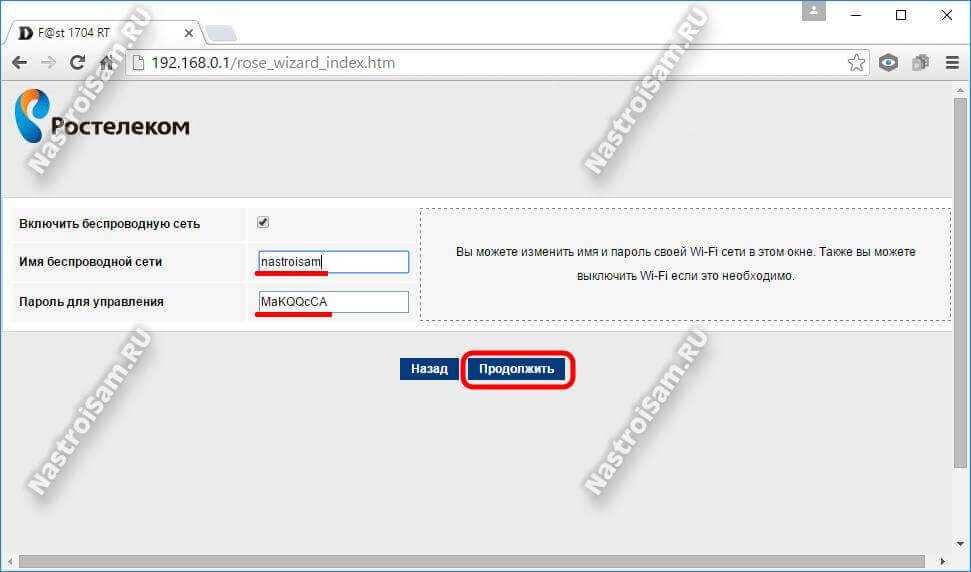
Ваш комментарий будет первым